Erklärte WordPress-App für Mobilgeräte: So verwenden Sie sie (für Anfänger)
Veröffentlicht: 2023-11-10Wäre es nicht toll, wenn Sie von jedem Ort aus auf Ihr Content Management System (CMS) zugreifen könnten? Dies würde Ihnen die völlige Freiheit geben, zu bloggen, wann und wo immer Sie möchten. Wenn das für Sie interessant klingt, dann möchten Sie vielleicht die mobile WordPress-App installieren. Allerdings müssen Sie auch lernen, wie man es benutzt.
Glücklicherweise ist die Einrichtung der mobilen WordPress-App relativ einfach. Sobald Sie den Vorgang abgeschlossen haben, können Sie mit der App Beiträge erstellen und veröffentlichen, auf Kommentare antworten, Mediendateien hochladen und wichtige Kennzahlen verfolgen, um Ihre Blogging-Bemühungen zu verbessern.
In diesem Beitrag besprechen wir die Vorteile der mobilen WordPress-App. Anschließend zeigen wir Ihnen genau, wie Sie diese Funktion einrichten und verwenden. Lass uns anfangen!
Die Vorteile der Verwendung der mobilen WordPress-App
WordPress gibt es als kostenlose App im App Store (für iOS-Geräte) und im Google Play Store (für Android). Um die App nutzen zu können, müssen Sie sicherstellen, dass Sie WordPress Version 3.5 oder höher ausführen.
Wenn Sie die App außerdem für iOS verwenden, funktioniert sie nur auf iOS 10 und höher. Anschließend können Sie die Funktion nutzen, um Beiträge zu verfassen, Kommentare zu genehmigen und den Traffic Ihrer Website zu verfolgen.
Darüber hinaus bieten die neuesten Versionen der mobilen WordPress-App die Möglichkeit, Ihre Theme- und Menüeinstellungen anzupassen. Daher können Sie damit neue Themen anzeigen und aktivieren oder Menüs erstellen und verwalten.
Der offensichtliche Vorteil der App besteht darin, dass Sie zum Erstellen und Veröffentlichen von Inhalten keinen Zugriff mehr auf einen Computer benötigen. Stattdessen können Sie die meisten Ihrer Routineaufgaben von jedem Ort aus erledigen.
Darüber hinaus sind möglicherweise andere nützliche Dienste auf Ihrem Mobiltelefon aktiv, z. B. E-Mail-Apps, Fotobearbeitungssoftware und mehr. Da Sie WordPress nun zu dieser Liste hinzufügen können, können Sie problemlos zwischen diesen Plattformen wechseln, was die Effizienz und Produktivität verbessern kann.
So verwenden Sie die mobile WordPress-App, um von überall aus zu bloggen
Nachdem Sie die Vorteile der mobilen WordPress-App kennengelernt haben, führen wir Sie durch fünf einfache Schritte, damit Sie damit von überall aus bloggen können.
- Installieren und richten Sie WordPress auf Ihrem Mobilgerät ein
- Beiträge entwerfen, bearbeiten und veröffentlichen
- Kommentare verwalten
- Medien hochladen
- Verfolgen Sie wichtige Kennzahlen und ändern Sie Website-Einstellungen
1. Installieren und richten Sie WordPress auf Ihrem Mobilgerät ein
Um WordPress auf Ihrem Mobilgerät zu installieren, müssen Sie zum Google Play Store oder zum App Store gehen (je nachdem, ob Sie Android oder iOS verwenden):
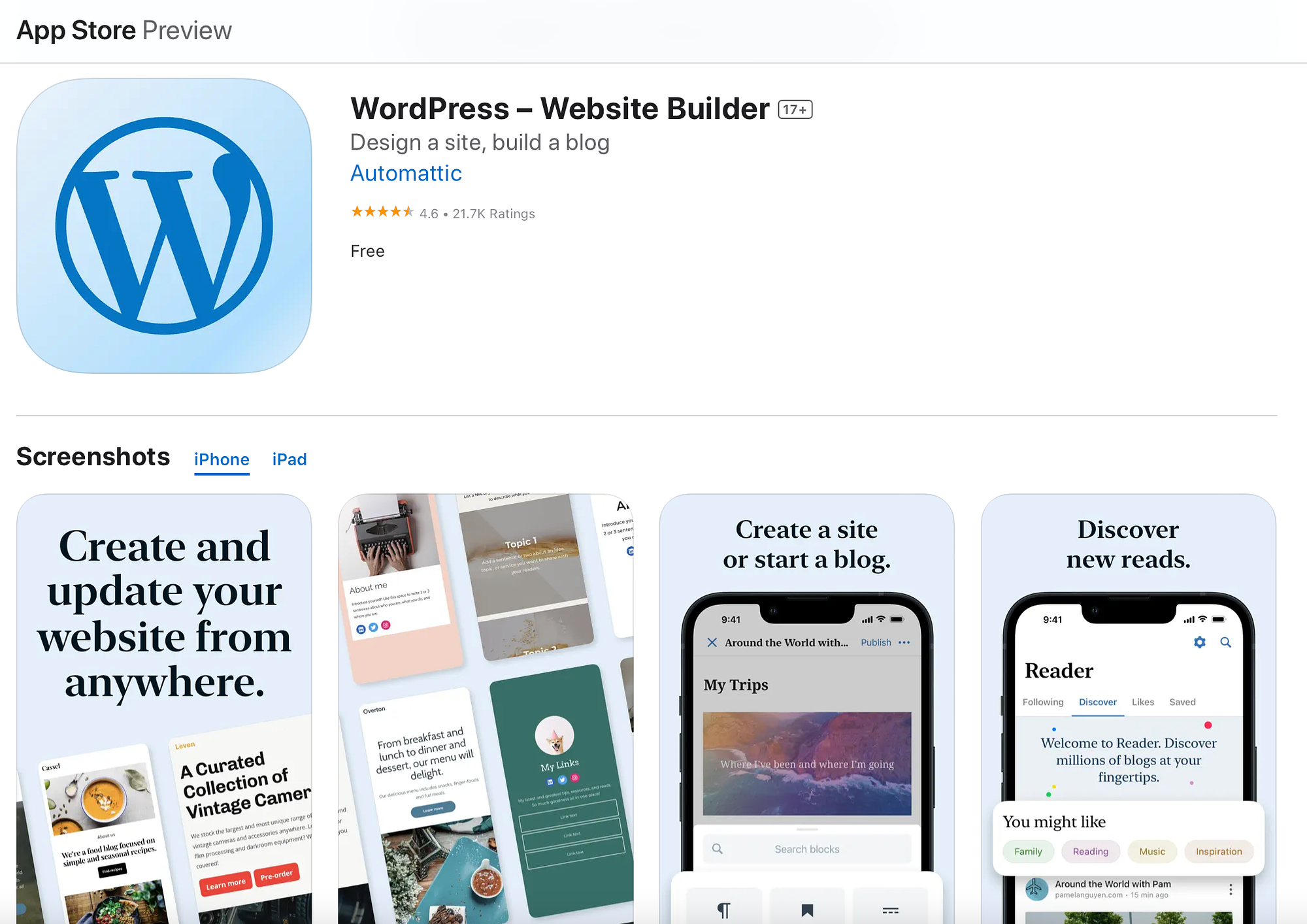
Tippen Sie dann auf die Schaltfläche, um die App zu installieren. Sie können wählen, ob Sie sich bei WordPress.com anmelden (oder registrieren) oder Ihre bestehende Website betreten möchten:
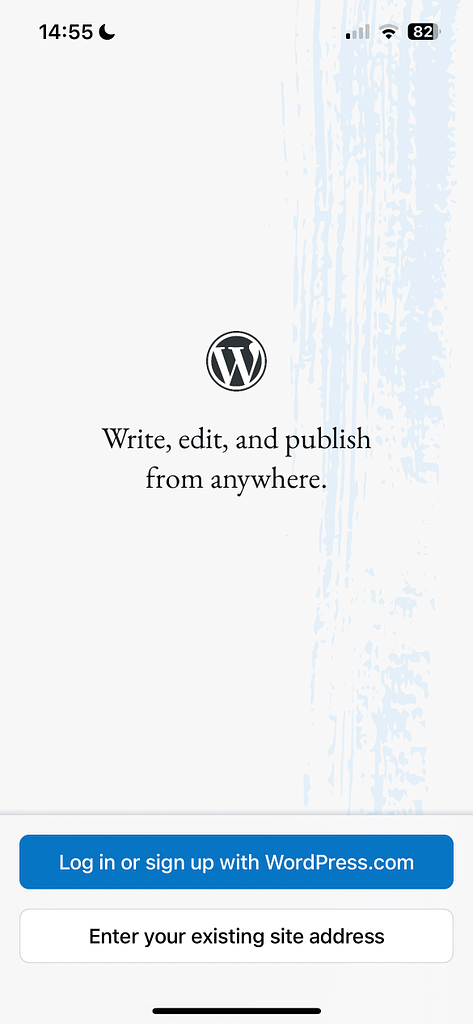
Fahren Sie für WordPress.com-Websites mit der ersten Option fort. Sie müssen lediglich Ihre E-Mail-Adresse eingeben. Anschließend erhalten Sie eine Bestätigungs-E-Mail mit einem Link, der die mobile App öffnet (und Sie automatisch anmeldet).
Wenn Sie jedoch selbst gehostetes WordPress (WordPress.org) verwenden, klicken Sie auf Geben Sie Ihre vorhandene Website ein . Geben Sie dann die Adresse Ihrer WordPress-Site ein (einschließlich https:// ).
Wenn Sie diese Informationen nicht kennen, können Sie sie in Ihrem WordPress-Dashboard unter Einstellungen → Allgemein → Site-Adresse (URL) finden:
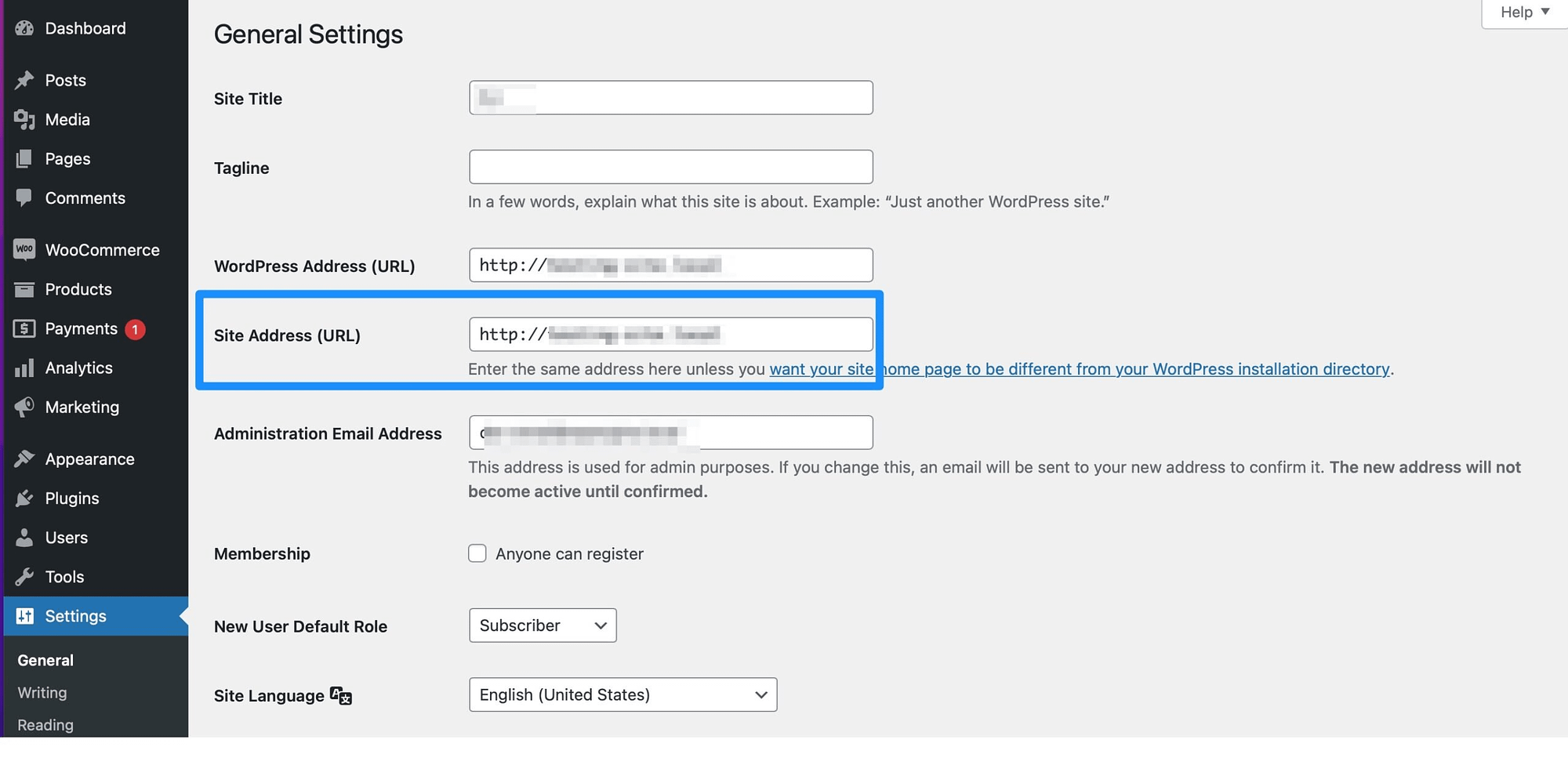
Die App wird versuchen, Kontakt zu Ihrer WordPress-Site aufzunehmen. Wenn es erfolgreich ist, können Sie Ihre Anmeldedaten eingeben, um auf das WordPress-App-Dashboard zuzugreifen. Hier können Sie Ihre Blog-Beiträge anzeigen und zusätzliche Änderungen vornehmen, die wir in den folgenden Abschnitten besprechen.
2. Beiträge entwerfen, bearbeiten und veröffentlichen ️
Mit der mobilen WordPress-App können Sie WordPress auf die gleiche Weise nutzen wie auf Ihrem Computer. Sie können beispielsweise neue Beiträge verfassen, bestehende Beiträge bearbeiten und Inhalte veröffentlichen, indem Sie auf Beiträge oder Seiten klicken:
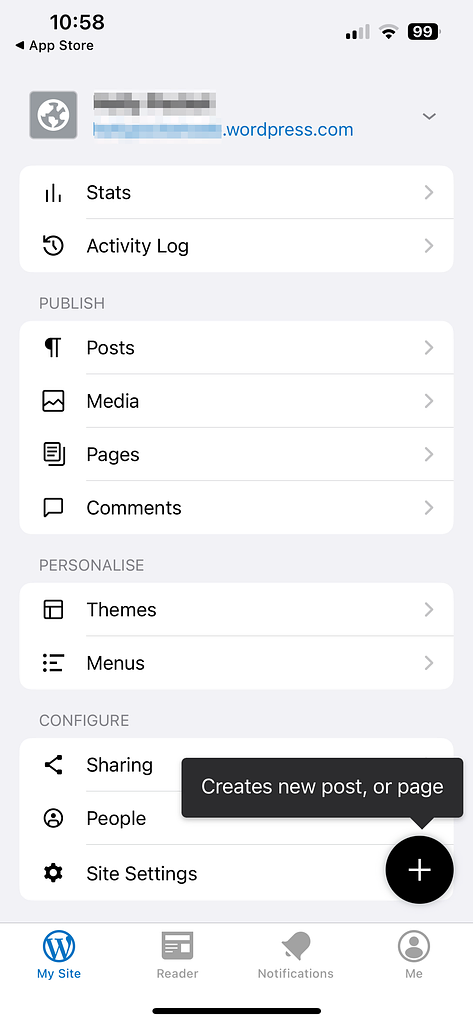
Hier sehen Sie eine Liste aller Ihrer veröffentlichten Blogbeiträge:
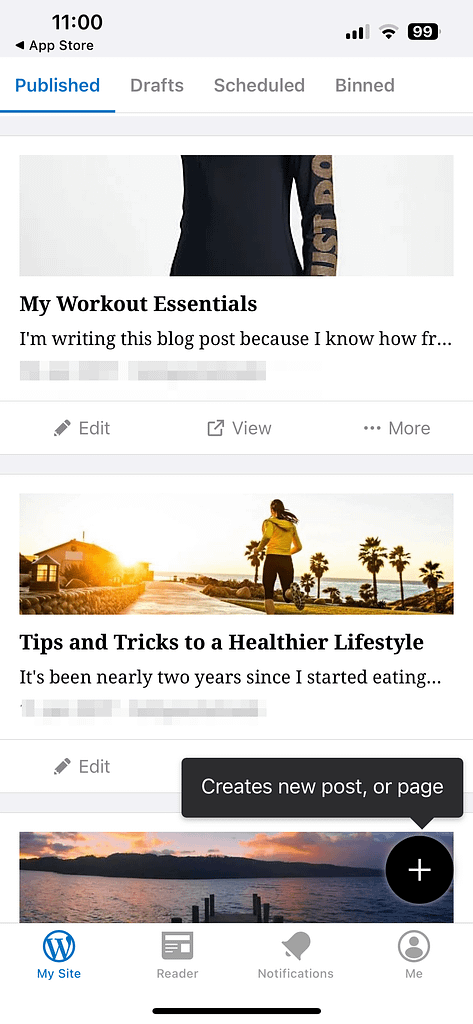
Sie können auch zur Registerkarte „Entwürfe“ am oberen Bildschirmrand wechseln. Oder gehen Sie zum Abschnitt „Geplant“ , um Beiträge zu sehen, die bald veröffentlicht werden.
Um einen neuen Beitrag zu erstellen, klicken Sie einfach auf die Schaltfläche „+“ unten rechts. Oder Sie können einen Ihrer vorhandenen Beiträge bearbeiten.
Obwohl die App der ursprünglichen WordPress-Benutzeroberfläche sehr ähnlich sieht, sind bestimmte Abschnitte nicht so leicht zugänglich. Auf den ersten Blick denken Sie vielleicht, dass Sie kein hervorgehobenes Bild festlegen oder Kategorien und Tags hinzufügen können.
Wenn Sie jedoch auf das … -Symbol klicken und Beitragseinstellungen auswählen, finden Sie hier diese Optionen:
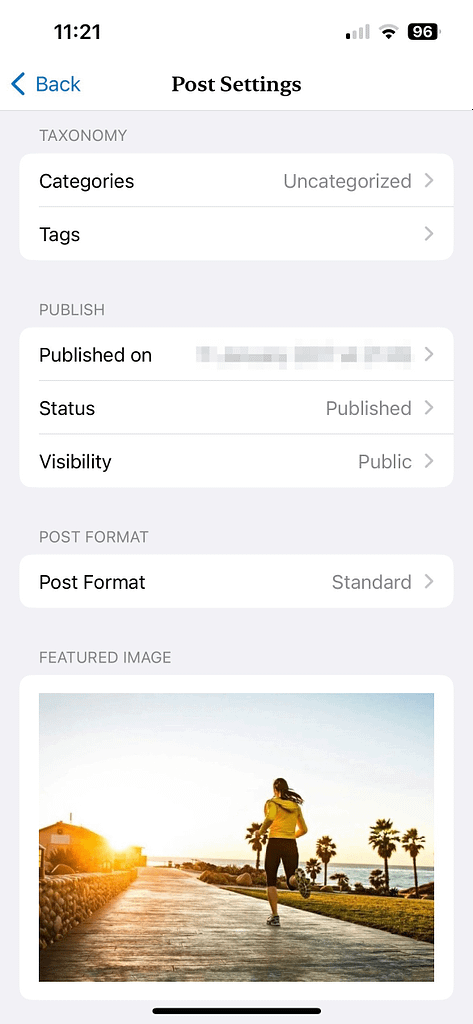
Um Ihre Änderungen live zu übertragen, klicken Sie einfach auf die Schaltfläche „Aktualisieren“ . Wenn Sie außerdem zu Ihrer Liste mit Blogbeiträgen zurückkehren, können Sie Mehr auswählen, um Ihren Beitrag zu teilen, zu duplizieren oder in den Entwurfsstatus zu verschieben.
Wenn Sie ein Plugin wie Yoast SEO verwenden, besteht ein Nachteil der App darin, dass Sie die Meta-Box nicht wie gewohnt anpassen können. Daher können Sie über das Plugin keine benutzerdefinierte Meta-Beschreibung schreiben.
3. Kommentare verwalten
Neben der Möglichkeit, Beiträge zu schreiben und zu bearbeiten, können Sie mit der mobilen WordPress-App auch Kommentare von jedem Ort aus verwalten. Dies ist eine der nützlichsten Funktionen der App, da das Beantworten, Genehmigen und Löschen von Kommentaren eine fortlaufende Aufgabe ist.
Klicken Sie dazu in der App einfach auf „Kommentare“ im Hauptmenü. Wählen Sie dann den Kommentar aus, den Sie genehmigen oder ablehnen möchten. Wenn Sie alternativ nach links wischen, werden Schnelllinks zum Genehmigen oder Löschen des Kommentars angezeigt.

4. Medien hochladen
Wenn Sie die App zum Erstellen von Blogbeiträgen verwenden, ist es natürlich wichtig, Bilder zu Ihren Inhalten hinzuzufügen, um sie ansprechender zu gestalten. Eine der besten Funktionen der mobilen WordPress-App besteht darin, dass Sie verschiedene Möglichkeiten haben, Bilder zu Ihrer Website hinzuzufügen.
Sie können der App beispielsweise die Berechtigung erteilen, auf die Fotos auf Ihrem Mobilgerät zuzugreifen:
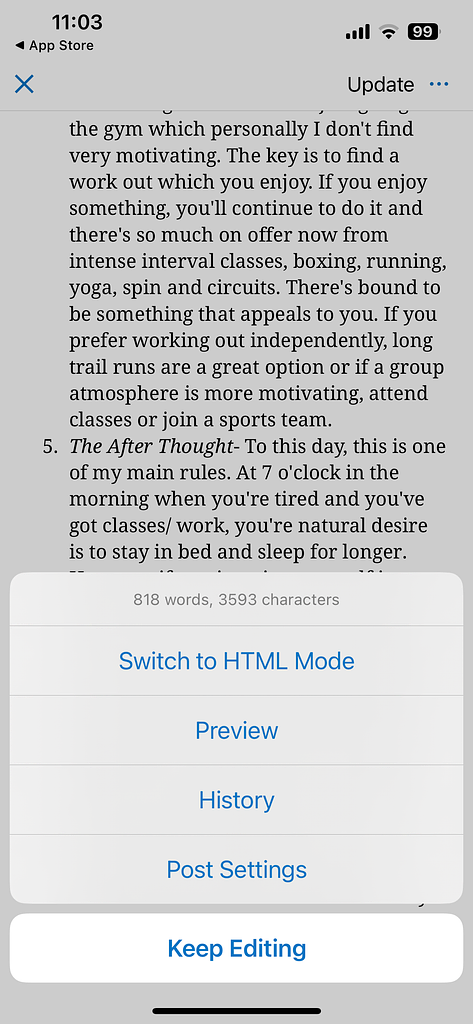
Im Editor müssen Sie also nur wie gewohnt auf das + -Symbol klicken. Fügen Sie das Bild dann direkt in den Beitrag ein. Andernfalls klicken Sie im Hauptmenü auf „Medien“ .
Hier können Sie Bilder von Ihrem Telefon und anderen Apps hinzufügen. Darüber hinaus können Sie Ihren Bildern Alternativtext hinzufügen, um Ihre Website zugänglicher zu machen. In der Zwischenzeit besteht die Möglichkeit, Bilder durch einfaches Tippen anzuzeigen, zu teilen oder zu löschen.
5. Verfolgen Sie wichtige Kennzahlen und ändern Sie Website-Einstellungen ️
Die mobile WordPress-App ist sehr ausgefeilt und bietet Ihnen sogar die Möglichkeit, den Verkehr und Trends auf Ihrer Website zu verfolgen. Um diese Ergebnisse zu überwachen, gehen Sie zum Abschnitt „Statistiken“ im Hauptmenü.
Wir empfehlen Ihnen, zur Jetpack-App zu wechseln, wo Sie Daten nach Tag, Woche oder Monat filtern können. Darüber hinaus können Sie Likes und Kommentare überwachen und Ihre am häufigsten aufgerufenen Seiten und Beiträge identifizieren.
Sie erhalten außerdem Zugriff auf ein Aktivitätsprotokoll, in dem Sie die kürzlich auf Ihrer Website durchgeführten Aktionen im Auge behalten können:
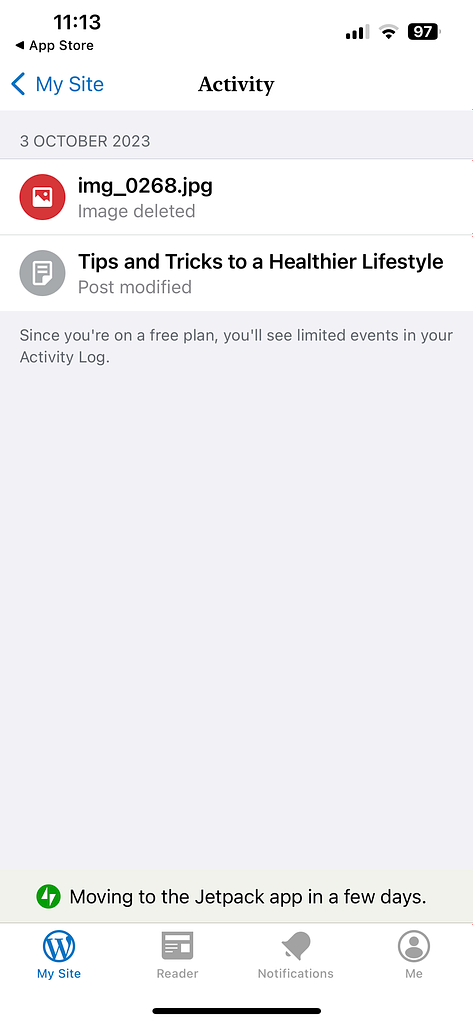
Dies ist eine nützliche Funktion für Blogs mit mehreren Autoren und kann Ihnen dabei helfen, die WordPress-Sicherheit zu verbessern.
Darüber hinaus können Sie mit der App neue Benutzer hinzufügen und Website-Einstellungen ändern (z. B. den Titel Ihrer Website und die Startseiteneinstellungen). Außerdem können Sie Ihr WordPress-Theme in der Vorschau anzeigen, aktivieren und anpassen:
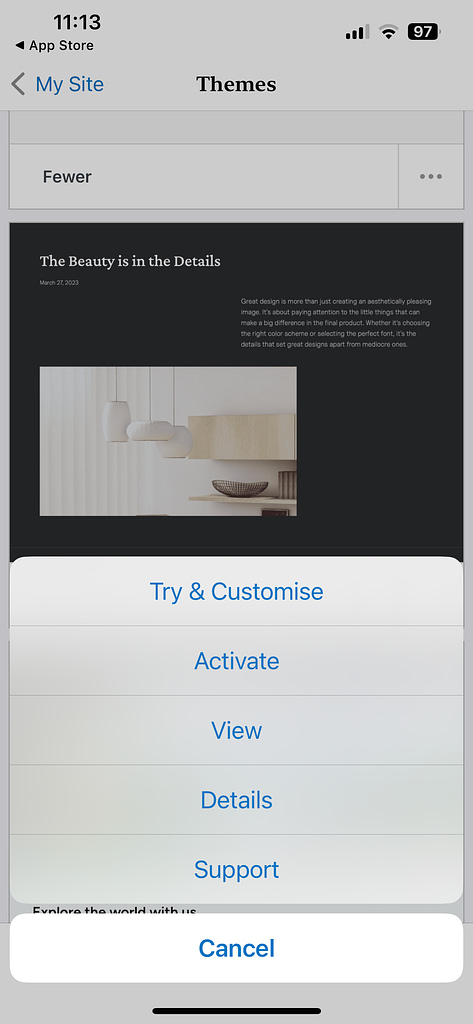
In der Zwischenzeit können Sie auf der Registerkarte „Menüs“ benutzerdefinierte Menüs erstellen oder vorhandene bearbeiten.
Abschluss
Die mobile WordPress-App ist sowohl für iOS- als auch für Android-Benutzer verfügbar. Die Installation und Einrichtung ist relativ einfach. Anschließend können Sie mit der App jederzeit und von überall aus Ihren Blog verwalten.
Mit der App können Sie beispielsweise Beiträge verfassen, Inhalte bearbeiten und neue Beiträge veröffentlichen. Außerdem können Sie der App Zugriff auf Ihre Fotos gewähren, sodass Sie Bilder direkt im Editor einbetten können. In der Zwischenzeit können Sie Kommentare genehmigen und ablehnen sowie auf nützliche Analysen zugreifen, um Ihr Blog zu erweitern.
Haben Sie Fragen zur Verwendung der mobilen WordPress-App? Lass es uns unten in den Kommentaren wissen!
